当我们对电脑进行重装后,有时会遇到DNS配置错误的问题,导致无法正常连接网络。DNS(DomainNameSystem)是将域名转换为IP地址的系统,它的配置错误会导致无法访问特定网站、网络速度变慢等问题。本文将介绍如何解决电脑重装后出现的DNS配置错误问题。
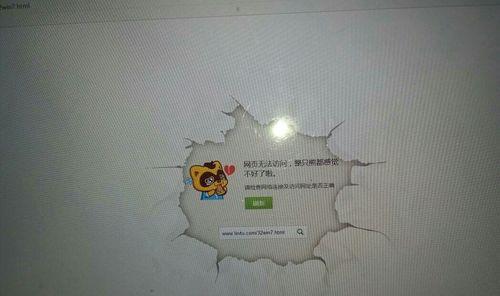
检查网络连接是否正常
在电脑重装后,首先需要检查网络连接是否正常。右键点击任务栏右下角的网络图标,选择“打开网络和共享中心”,查看是否显示“已连接”状态。
重新启动路由器和电脑
如果网络连接显示正常,但仍然无法访问特定网站或网络速度缓慢,可以尝试重新启动路由器和电脑。首先断开路由器的电源,等待几分钟后重新插上电源,等待其启动完全。然后再重新启动电脑。
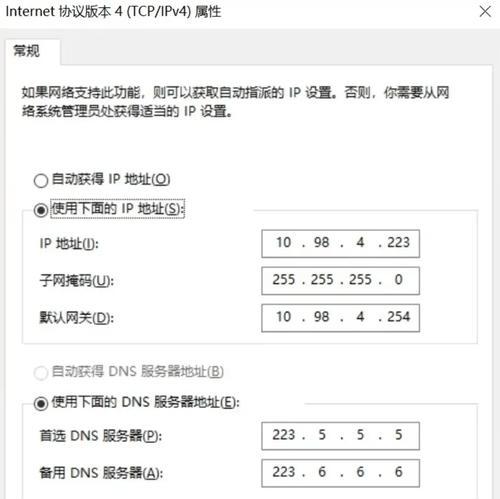
清除DNS缓存
DNS缓存是指电脑保存的域名与IP地址的对应关系,如果其中某个对应关系发生变化,就会导致DNS配置错误。打开命令提示符,输入“ipconfig/flushdns”命令来清除DNS缓存。
重置网络适配器设置
重置网络适配器设置可以解决一些网络连接问题,包括DNS配置错误。打开命令提示符,输入“netshwinsockreset”命令来重置网络适配器设置。
更改DNS服务器地址
如果以上方法都无效,可以尝试手动更改DNS服务器地址。右键点击任务栏右下角的网络图标,选择“打开网络和共享中心”,点击当前网络连接的属性,在弹出的窗口中选择“Internet协议版本4(TCP/IPv4)”,点击“属性”按钮,在弹出的窗口中选择“使用下面的DNS服务器地址”,然后输入推荐的公共DNS服务器地址。

使用DNS修复工具
如果以上方法都无效,可以尝试使用一些专门的DNS修复工具。这些工具能够自动检测和修复DNS配置错误问题,提供了更简单的解决方案。
检查防火墙设置
防火墙可能会阻止电脑与DNS服务器之间的通信,导致DNS配置错误。打开防火墙设置,确保允许电脑与DNS服务器进行通信。
更新网络驱动程序
网络驱动程序过期或损坏也可能导致DNS配置错误。打开设备管理器,找到网络适配器,右键点击选择“更新驱动程序”,然后选择自动更新或手动下载最新的驱动程序。
禁用IPv6协议
在某些情况下,禁用IPv6协议可以解决DNS配置错误问题。打开网络连接属性,取消勾选“Internet协议版本6(TCP/IPv6)”。
使用VPN连接
有时候,使用VPN连接可以绕过DNS配置错误问题。安装并启动VPN软件,选择一个可靠的VPN服务器进行连接。
更换网络线缆
网络线缆损坏也可能导致DNS配置错误。尝试更换网络线缆,检查是否能够解决问题。
联系网络服务提供商
如果仍然无法解决DNS配置错误问题,可以联系网络服务提供商进行咨询和寻求帮助。他们可能会提供更专业的解决方案。
检查系统更新
确保操作系统已经安装了最新的更新补丁,这些补丁可能包含了修复DNS配置错误的功能。
重装操作系统
如果以上方法都无效,最后的解决办法是重装操作系统。这将清除电脑上的所有数据和设置,所以请务必提前备份重要文件。
电脑重装后遇到DNS配置错误是一个常见的问题,但通过检查网络连接、清除DNS缓存、重置网络适配器设置等方法,大多数问题都可以得到解决。如果仍然无法解决,可以尝试更改DNS服务器地址、使用DNS修复工具或联系网络服务提供商进行咨询。


